Gestire l'accesso dei dipendenti dei partner ai conti dei clienti
Ultimo aggiornamento: marzo 14, 2024
Disponibile con uno qualsiasi dei seguenti abbonamenti, tranne dove indicato:
| Partner Account |
- Gli amministratori dei partner possono gestire facilmente i permessi dei dipendenti dei partner negli account HubSpot dei loro clienti direttamente dal loro account Partner. Questo crea un'esperienza semplificata per i clienti e consente loro di assegnare ampie autorizzazioni ai partner.
Prima di iniziare
La tabella seguente illustra le differenze tra i due tipi di amministratori nell'account HubSpot di un cliente e le funzioni disponibili:
| Super amministratore | Amministratore partner | Caratteristiche disponibili | |
| Accesso elevato all'account |
Sì |
Sì |
|
| Privilegi di amministrazione completi |
Sì |
No |
|
| Funzionalità di Sales o Service Hub a pagamento tramite sede del partner |
Sì |
Sì |
|
| Funzionalità di gestione di più conti |
No |
Sì |
|
Inoltre, gli amministratori dei Partner non hanno accesso alle seguenti funzioni:
- Provisioning degli utenti tramite SCIM attraverso Okta.
- Migrazione ad altri data center.
Nota bene: l'amministratore partner è un set di permessi applicato alla creazione dell'utente o agli utenti esistenti. Gli amministratori dei partner possono essere rimossi o aggiunti a seconda delle necessità.
Diventa un amministratore partner
Per diventare amministratore di un Partner e gestire le autorizzazioni dei propri dipendenti, è necessario accedere al Client Access Manager. Per farlo:
- È necessario essere un superamministratore o disporre dei permessi di visualizzazione e modifica dei dipendenti del partner.
Per diventare Partner Admin nell'account di un cliente, dovete prima fornire al vostro cliente il link di accesso Partner Admin. Solo i Solutions Partner e i Provider possono essere Partner Admin.
- Nel vostro account Partner, andate su Partner > Client Access Manager.
- In alto a destra, fare clic su Ottieni link di accesso.
- Nel riquadro a comparsa, fare clic su Copia link per copiare il link di accesso personale. Inviatelo ai vostri clienti.
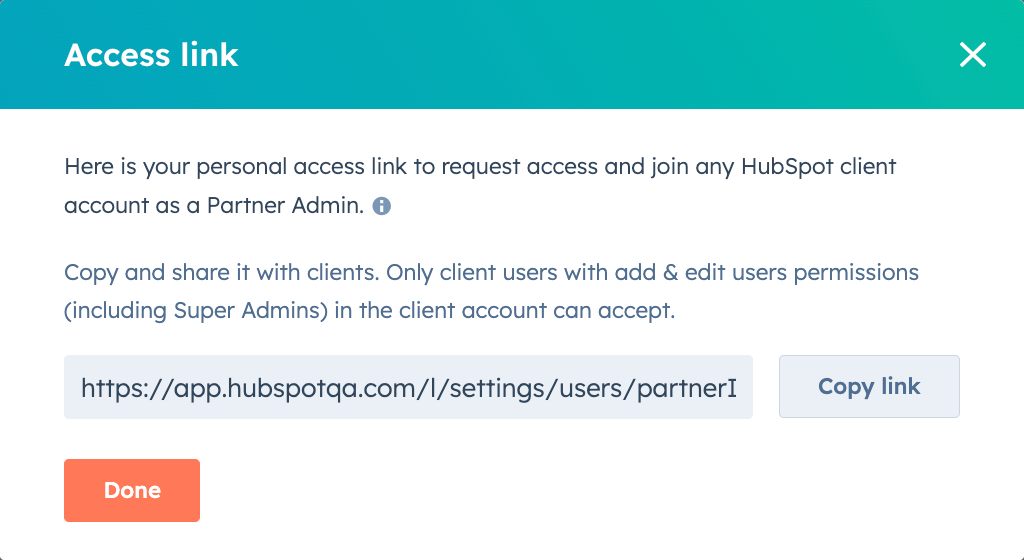
- Una volta che il vostro cliente avrà aperto e approvato il vostro accesso, verrete creati come dipendenti del partner nel loro account HubSpot con i permessi di amministratore del partner.
- Riceverete un'e-mail quando il vostro cliente avrà approvato il vostro link di accesso.
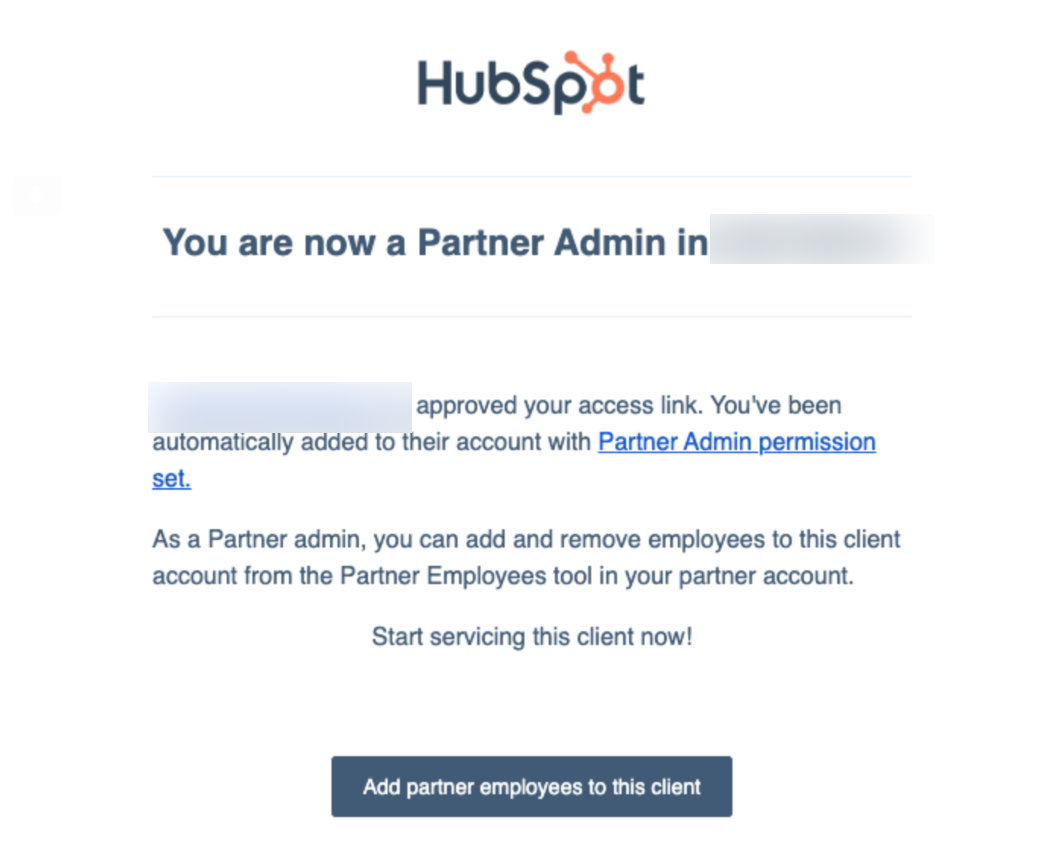
È possibile inviare un link di accesso anche a nome di un collaboratore. Per farlo:
- Nel vostro account Partner, andate su Partner > Client Access Manager.
- Fare clic sulla scheda Dipendenti.
- Fare clic sul nome di un dipendente.
- In alto a destra, fare clic su Azioni > Copia link di accesso e inviarlo ai clienti.
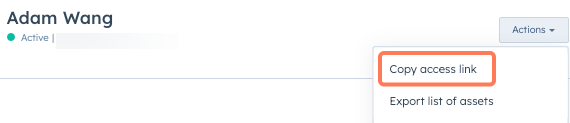
Aggiungere dipendenti all'account HubSpot del cliente
Gli amministratori partner possono aggiungere dipendenti agli account dei clienti direttamente dal proprio account partner.
- Nel vostro account HubSpot Partner, andate su Partner > Client Access Manager.
- Nella scheda Clienti, passare il mouse sul cliente a cui si desidera aggiungere i dipendenti del Partner e fare clic su Azioni > Aggiungi dipendenti.
Attenzione: il nome del cliente visualizzato in Client Access Manager deriva dal nome del record aziendale nel CRM del partner, che può differire dal nome ufficiale del cliente.
-
- Nel pannello di destra, fare clic sul menu a discesa Dipendenti e selezionare i dipendenti da aggiungere all'account.
- Fare clic sul menu a discesa Set di autorizzazioni per selezionare il set di autorizzazioni di cui devono disporre i dipendenti.
-
- Fare clic su Aggiungi dipendenti.
Tutti i dipendenti si trovano nella scheda Dipendenti di Client Access Manager. I dipendenti con un dominio di posta elettronica per i dipendenti del partner avranno un segno di spunta accanto al loro indirizzo e-mail. Quando un dipendente viene aggiunto all'account HubSpot del cliente, avrà accesso al Partner Seat.
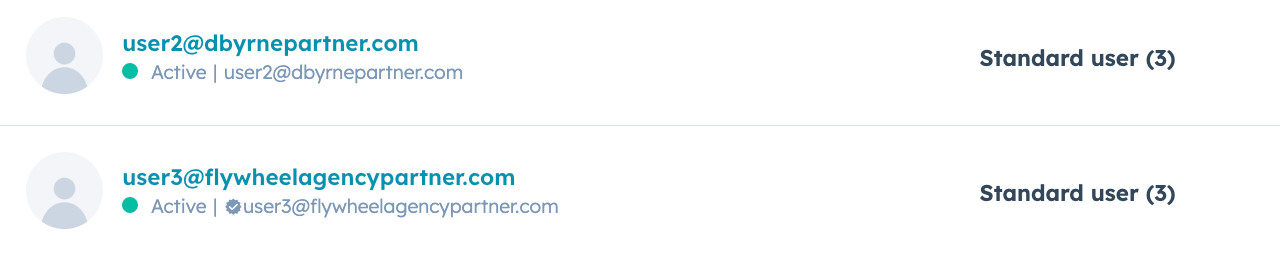
Se nell'account del cliente è già presente un dipendente senza un dominio di posta elettronica del dipendente partner, è necessario collegare manualmente il dipendente all'account del cliente per ricevere il credito gestito. Per collegare manualmente un dipendente:
- Nel vostro account HubSpot Partner, andate su Partner > Client Access Manager.
- Nella scheda Dipendenti, passare il mouse sul dipendente che si desidera associare a un account e fare clic su Azioni > Collega clienti.
- Selezionare un cliente dal menu a discesa e fare clic su Conferma.
Aggiornare le autorizzazioni dei dipendenti nell'account HubSpot del cliente
Gli amministratori dei partner possono aggiornare le autorizzazioni dei dipendenti del partner nel loro account cliente dal loro account partner. Per farlo:
- Nel vostro account HubSpot Partner, andate su Partner > Client Access Manager.
- Nella scheda Clienti, passare il mouse sul cliente di cui si desidera modificare le autorizzazioni e fare clic su Azioni > Dettagli.
- Passare il mouse sul dipendente di cui si desidera modificare le autorizzazioni e fare clic su Azioni > Modifica set di autorizzazioni.
-
- Fare clic sul menu a discesa Set di autorizzazioni e selezionare il set di autorizzazioni da applicare al dipendente.
- Fare clic su Conferma.
I Partner Admin possono aggiungere o rimuovere solo le autorizzazioni che hanno da un altro dipendente. Ad esempio, nel caso in cui il Partner Admin non disponga delle autorizzazioni di accesso ai rapporti:
- Se si aggiunge un dipendente o si modifica il suo set di autorizzazioni, il dipendente non avrà le autorizzazioni di accesso a Reports.
- Se il dipendente dispone già di autorizzazioni per l'accesso ai rapporti, queste non verranno rimosse quando l'amministratore del partner modificherà il set di autorizzazioni.
Rimuovere i dipendenti dall'account HubSpot del cliente
Nota bene: la disattivazione di un dipendente non pone fine alla relazione gestita tra un Partner e un cliente. Per terminare la relazione gestita, è necessario rimuovere tutti i dipendenti dall'account del cliente.
Gli amministratori partner possono rimuovere i dipendenti dall'account di un cliente tramite l'account partner. Quando rimuovono il personale, gli amministratori partner possono esaminare tutte le attività possedute dal dipendente.
Se si è un superamministratore o si dispone dei permessi divisualizzazione e modifica dei dipendenti del partner, è possibile disattivare o rimuovere i dipendenti del partner da qualsiasi account cliente. Per riattivare, modificare le autorizzazioni o aggiungere dipendenti ai clienti, è necessario essere un amministratore partner in un account cliente.
Rimuovere un dipendente da uno o più account cliente
- Nel vostro account Partner, andate su Partner > Client Access Manager.
- Fare clic sulla scheda Dipendenti.
- Passare il mouse sul dipendente che si desidera rimuovere dall'account cliente e fare clic su Rimuovi dipendente dai clienti.
- Nella procedura guidata, esaminare tutti i conti cliente di cui il dipendente Partner è utente e tutti gli asset interessati.
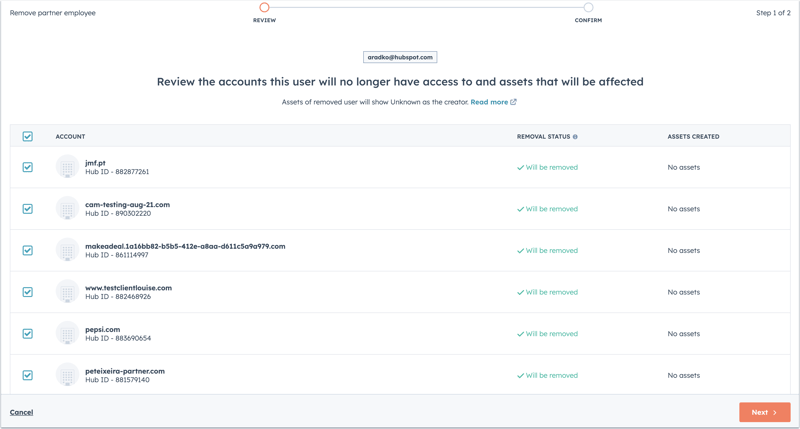
- Selezionare le caselle di controllo accanto ai conti cliente da cui si desidera rimuovere il dipendente.
- Fare clic su Avanti.
- Rivedere le informazioni sulla rimozione e fare clic su Fatto.
Rimuovere tutti i dipendenti da un account cliente
Per rimuovere tutti i dipendenti dei partner dall'account HubSpot di un cliente:
- Nel vostro account Partner, andate su Partner > Client Access Manager.
- Nella scheda Clienti, fare clic sul filtro Tipi di accesso e selezionare tutte le caselle di controllo. In questo modo si ottiene un elenco di clienti a cui tutti i dipendenti hanno accesso.
- Fare clic sul nome del cliente con cui si desidera terminare la relazione gestita.
- Selezionare la casella di controllo per selezionare tutti i dipendenti.
- Fare clic su Rimuovi dipendente partner.
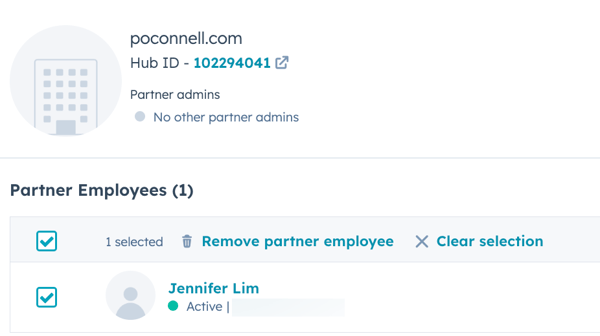
- Nella procedura guidata, esaminare tutti i dipendenti e le attività interessate.
- Fare clic su Conferma rimozione.
L'esecuzione di quanto segue non pone immediatamente fine alla relazione gestita tra l'utente e il cliente HubSpot. La relazione terminerà solo 60 giorni dopo l'ultima attività qualificante del partner nell'account del cliente:
- Disattivare tutti i dipendenti che gestiscono il cliente nel vostro account partner.
- Cessazione di tutte le attività dei partner sul conto del cliente.
- Se tutti i dipendenti dell'account di un cliente sono stati disattivati, l'amministratore del Partner può riattivarli o rimuoverli dall'account.
- Se voi (l'amministratore del partner) e tutti i dipendenti siete stati disattivati, qualsiasi dipendente del partner nell'account del partner che sia un superamministratore o che abbia le autorizzazioni divisualizzazione e modifica della gestione dei dipendenti del partner può rimuovere voi e tutti gli altri utenti dall'account del cliente.
Migrare da superamministratore ad amministratore partner
Se siete già un superamministratore nell'account del vostro cliente, potete diventare un amministratore partner attraverso il vostro account partner.
- Nel vostro account HubSpot Partner, andate su Partner > Client Access Manager.
- Passare il mouse sull'account cliente di cui si desidera diventare amministratore partner e fare clic su Cambia in amministratore partner.
- Nella finestra a comparsa, fare clic sull 'opzione Mantieni le autorizzazioni di fatturazione se si desidera mantenere le autorizzazioni di fatturazione nell'account cliente dopo essere diventati Partner Admin.
- Fare clic su Conferma.
- Una volta diventati amministratori Partner, è possibile utilizzare Client Access Manager per cambiare altri superamministratori in amministratori Partner.
- Nell'account del cliente deve essere presente almeno un super amministratore. Se si è l'unico superamministratore dell'account cliente, non sarà possibile cambiare se stessi o altri in un amministratore Partner.
